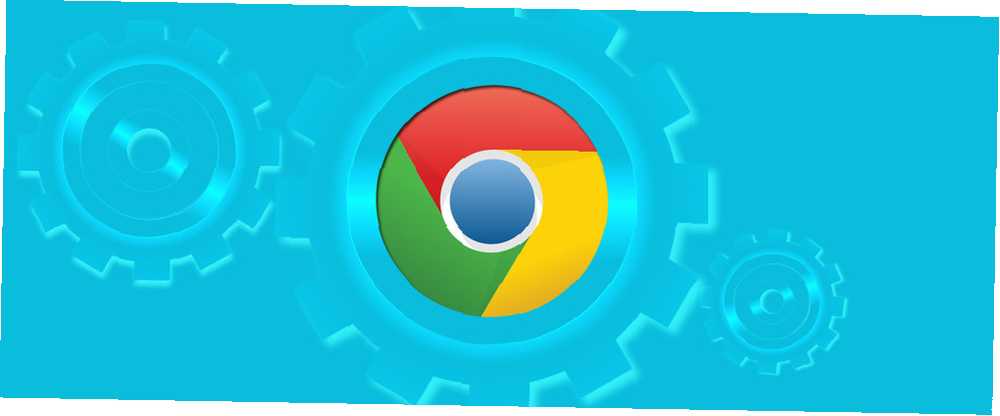
Edmund Richardson
0
2920
142
Ile naprawdę wiesz o swoich ustawieniach prywatności, autouzupełniania i historii w Chrome? Nie możesz często korzystać z tych ustawień, ale mają one opcje, które mogą poprawić jakość przeglądania. Oto niektóre z tych przydatnych sekcji i ich funkcji.
Zaawansowane ustawienia
Aby uzyskać dostęp do Chrome Privacy 7 Essential Ustawienia prywatności dla Chrome OS i Google Chrome 7 Essential Ustawienia prywatności dla Chrome OS i Google Chrome Korzystasz z Chromebooka, ale martwisz się o prywatność? Dostosuj te 7 ustawień w przeglądarce Chrome w systemie operacyjnym Chrome, aby zachować bezpieczeństwo w Internecie. i Ustawienia autouzupełniania przejdź do ustawień przeglądarki, a następnie kliknij link oznaczony Pokaż ustawienia zaawansowane na dole strony. Gdy strona się powiększy, zobaczysz zupełnie nowy zestaw opcji, o których być może nie wiedziałeś, że tam są.
Prywatność
The Ustawienia zawartości przycisk wyświetla ekran podręczny, w którym możesz zmienić ustawienia dotyczące plików cookie, obrazów, JavaScript, automatycznych pobrań i wielu innych. Każda z tych opcji pozwala zarządzać wyjątkami, co jest pomocne w przypadku witryn, które mają się zachowywać w określony sposób. Na przykład, możesz ustawić wyskakujące okienka, aby zawsze były dozwolone Jak na stałe zezwalać na wyskakujące okienka w Chrome Jak na stałe zezwalać na wyskakujące okienka w Chrome Pop-upy są tradycyjnie postrzegane jako jeden z najbardziej denerwujących i frustrujących aspektów przeglądania Internetu . Nie wszystkie wyskakujące okienka są jednak złe i mogą zdarzyć się sytuacje, w których chcesz je włączyć. , ale wolałby w ogóle nie wyświetlać wyskakujących okienek dla określonej witryny, która ma zbyt wiele.
Możesz użyć wygodnej usługi prognozowania do wyszukiwania, automatycznego zgłaszania incydentów bezpieczeństwa oraz wysyłania statystyk i raportów o awariach do Google. Wybór korzystania z usługi internetowej w przypadku błędów ortograficznych pozwala Chrome korzystać z tej samej technologii co wyszukiwarka Google. Pamiętaj, że użycie tej opcji powoduje wysłanie wpisanego tekstu na serwery Google.
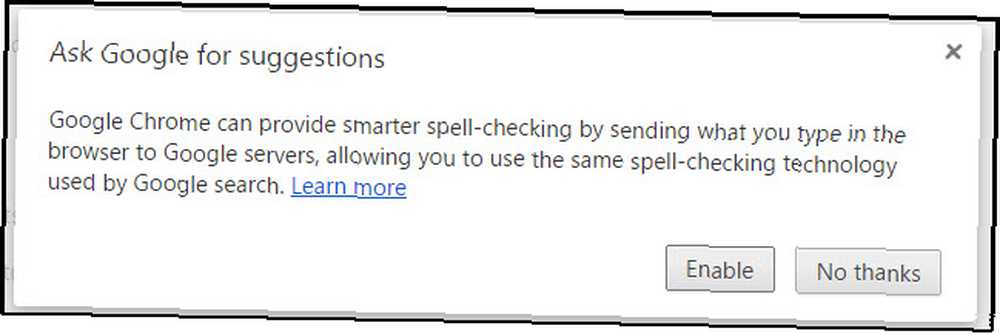
Hasła i formularze
Istnieją świetne funkcje Chrome, które oszczędzają czas wypełniania formularzy i wprowadzania haseł. Jeśli włączysz autouzupełnianie, Chrome przechwyci twoje dane adresowe przy pierwszym użyciu. Następnie możesz zarządzać ustawieniami autouzupełniania, edytując, usuwając lub dodając więcej adresów. Może to być bardzo pomocne, jeśli często używasz osobnych adresów osobistych i służbowych w formularzach. Autouzupełnianie może również przechwytywać informacje o karcie kredytowej, które chcesz przechowywać w Chrome. Przy pierwszym wprowadzeniu tych danych zostaniesz zapytany, czy chcesz je zapisać. Zawsze możesz wrócić do edycji, usunąć lub dodać więcej później.
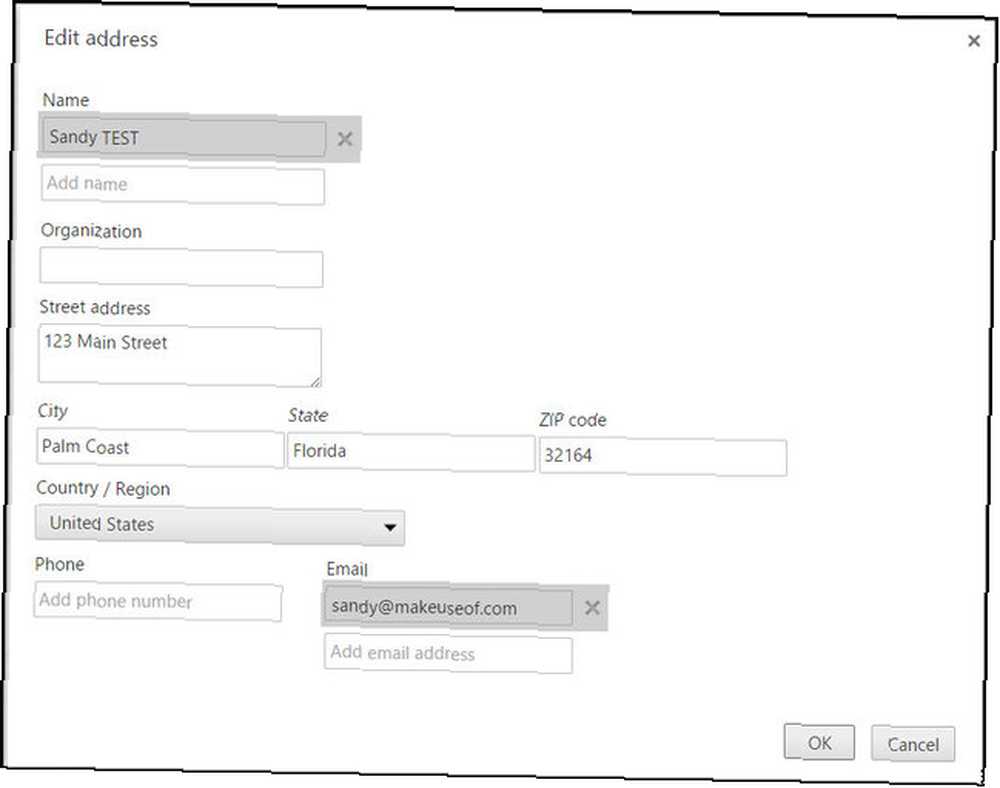
Za każdym razem, gdy wpiszesz hasło w Chrome, możesz zauważyć wyskakujące okienko z pytaniem, czy chcesz je zapisać. Te zapisane hasła są przechowywane, abyś mógł je wyświetlić w dowolnym momencie, klikając Zarządzaj hasłami. Możesz także usunąć te, które nie są już potrzebne, ale haseł nie można edytować w tym obszarze. Na samym dole możesz także zobaczyć lokalizacje, dla których nie zapisałeś swoich haseł.
Treści internetowe i pliki do pobrania
Pamiętaj, że możesz zmienić domyślne style czcionek WhatFont: Dowiedz się, jaki rodzaj czcionki znajduje się na stronie internetowej [wieloplatformowa] WhatFont: Dowiedz się, jaki rodzaj czcionki znajduje się na stronie internetowej [wieloplatformowa] Czy kiedykolwiek byłeś na strona internetowa i zastanawiałem się “Jaki to rodzaj czcionki?!” Mam. W zależności od zainteresowań i obszaru zainteresowania możesz to zrobić nawet więcej niż typowe… i rozmiary wraz z powiększeniem stron w ramach treści internetowych. Możesz także dostosować miejsce pobierania plików, wprowadzając nową lokalizację folderu w obszarze Pobrane.
Pozostałe sekcje Ustawień zaawansowanych są dość zrozumiałe, należy tylko pamiętać, że są one dla Ciebie.
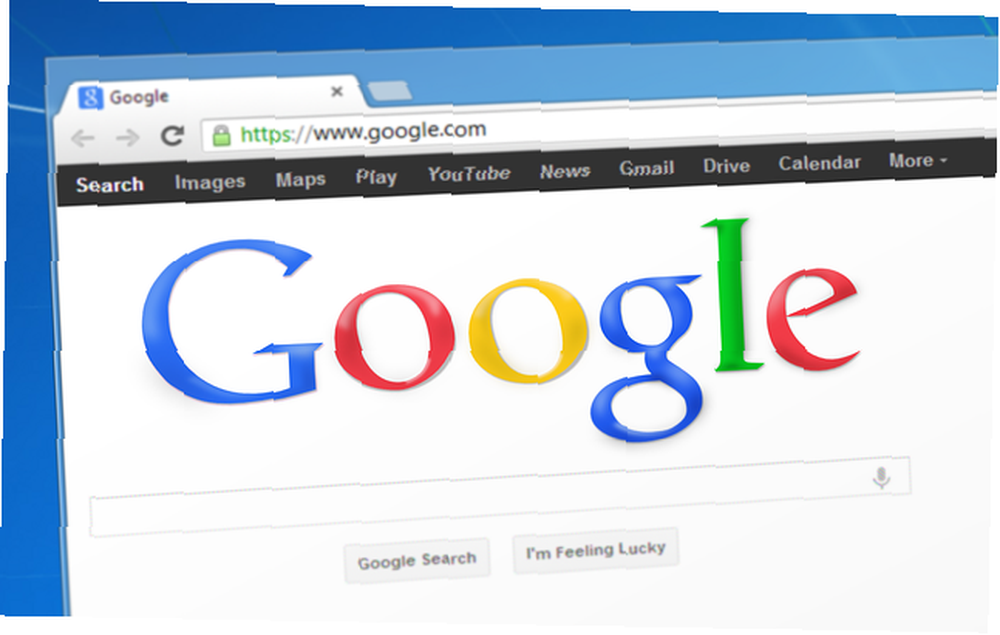
Historia
Cała historia przeglądania znajduje się w głównych ustawieniach Chrome. Ale czy zdajesz sobie sprawę z możliwości, jakie masz w swojej historii?
Główną zaletą synchronizacji Chrome na innych urządzeniach Synchronizacja zakładek Google Chrome z urządzeniem z Androidem za pomocą ChromeMarks Lite Synchronizacja zakładek Google Chrome z urządzeniem z Androidem za pomocą ChromeMarks Lite ChromeMarks Lite na Androida może synchronizować zakładki Google Chrome z urządzeniem z Androidem. Narzędzie obsługuje synchronizację zakładek na dwa sposoby między Google Chrome na komputerze a aplikacją na Androida. Ograniczeniem… jest to, że możesz uzyskać dostęp do historii z dowolnej z tych lokalizacji, o ile jesteś zalogowany w Chrome. Kiedy wieczorem otworzysz przeglądarkę w domu, możesz uzyskać dostęp do tych samych stron internetowych, które przeglądałeś rano w biurze. Jest to przydatne w sytuacjach, gdy zapomniałeś dodać zakładkę do strony, którą chcesz odwiedzić ponownie.
Każda witryna, którą odwiedzasz, jest wymieniona według daty i każda ma własne opcje. Możesz łatwo zaznaczyć pola witryn i usunąć je z historii jednym kliknięciem przycisku. Możesz także wybrać strzałkę obok witryny, aby ją usunąć lub zobaczyć inne powiązane z nią linki w historii. Jeśli więc wiesz, że tydzień lub dwa lata temu przeczytałeś niesamowity artykuł w przeglądarce na MakeUseOf.com i chcesz łatwo do niego wrócić, skorzystanie z tej funkcji pomoże Ci go znaleźć.
Jeśli zdecydujesz się usunąć całą swoją historię, historię pobierania, a nawet tylko pliki cookie, możesz to zrobić w ustawieniach Historia lub Prywatność. Opcje czyszczenia danych mogą dotyczyć ostatniej godziny, minionego dnia lub tygodnia lub cofać się do początku czasu.
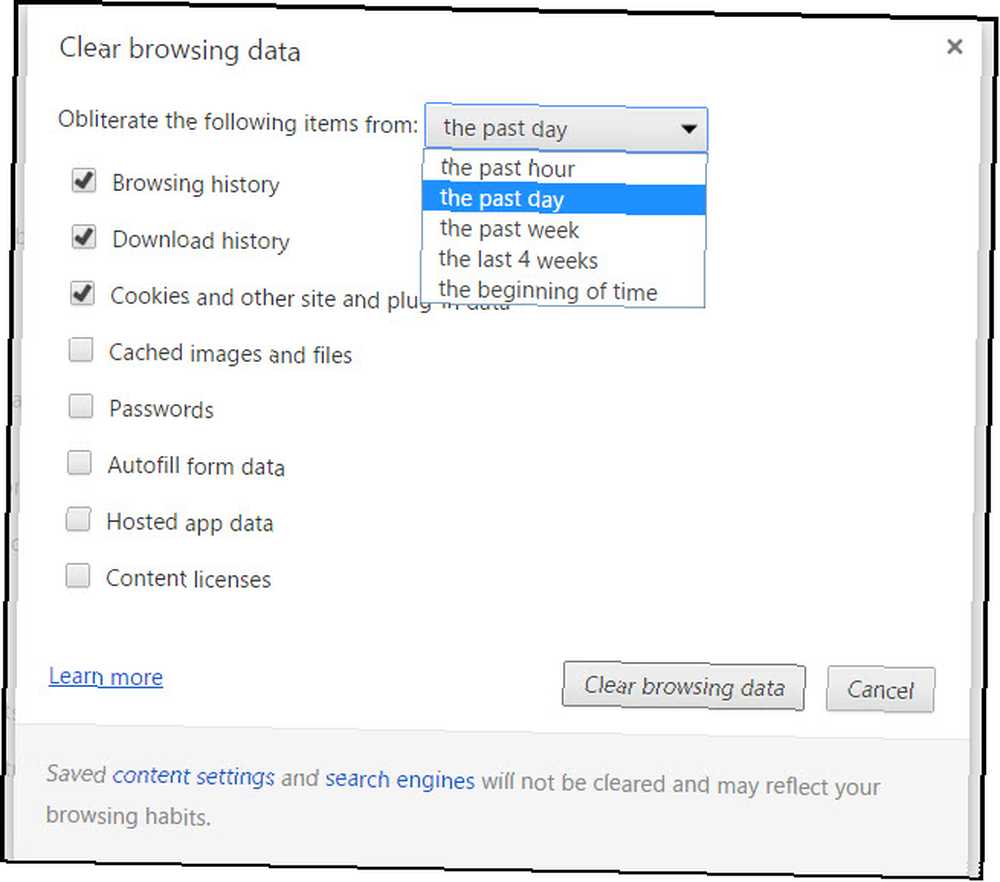
Oprócz wielu innych ustawień Chrome, które mogą być bardzo przydatne. Sztuka polega na tym, aby pamiętać, że tam są i że możesz również kliknąć dostępne linki Dowiedz się więcej, aby uzyskać więcej informacji na temat ich znaczenia.
Z jakich zaawansowanych ustawień Chrome korzystasz?
Czy istnieją pewne ustawienia, które absolutnie musisz włączyć lub wyłączyć z konkretnego powodu? Czy korzystałeś z ustawień autouzupełniania, aby przyspieszyć korzystanie z formularzy zamówień? A może po prostu ustawiłeś wszystkie strony tak, by miały większą czcionkę??
Po zmianie tych ustawień upewnij się, że opanowałeś kilka użytecznych skrótów klawiaturowych Chrome Skróty klawiaturowe przeglądarki Google Chrome Skróty klawiaturowe przeglądarki Google Chrome Każdy użytkownik przeglądarki Google Chrome musi znać jedne z najlepszych skrótów klawiaturowych, aby poruszać się po przeglądarce szybciej. , zbyt.











